DoIT의 빈틈 없는 리뷰
애플워치 페어링 방법 총정리
지난 번에 애플워치 개봉기를 올렸었는데,
그 떄 페어링 하는 방법을 따로 다루기로 했었어요!
개봉기가 궁금하신 분은 아래 링크를 클릭하시면
스페이스 그레이 워치페이스의 민낯(??)을 보실 수 있습니다!!!ㅎㅎㅎㅎ
애플워치 페어링 방법은,
애플워치 페어링 방법은
애플워치에 전원을 넣은 다음
화면에 표시된 그대로 따라가면 종착지가 나온다.

1. 애플워치의 전원을 켭니다
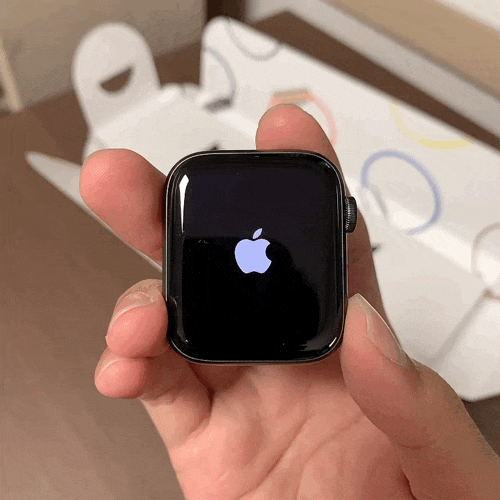
애플워치의 전원을 켜는 방법은?
애플워치의 용두와 그 아래 있는 버튼을 동시에 3초간 누르면 돼요!
이떄 안 켜지는 경우가 있는데,
그럴 땐 배터리가 없는 상태일 수도 있으니,
충전기로 충전을 충분히 하고 다시 시도해주세요!
특히 어떤 분들은 언박싱을 한 직후 애플워치가 방전 상태라
충전하는 데 시간이 많이 걸렸다고 하네요!
2. 애플워치 정보가 나오는 기하학적인 문양이 나옵니다.
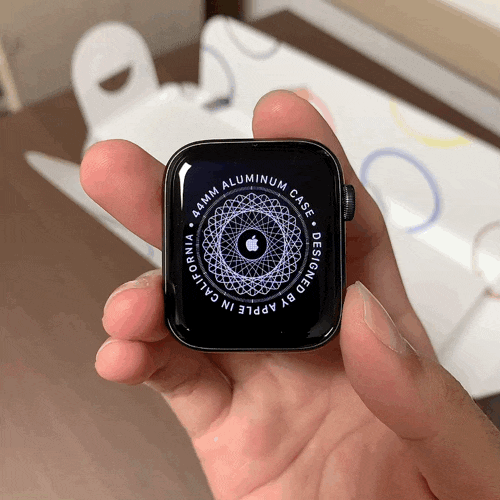
3. 전원이 켜진 애플워치가 감지되면, 아이폰에서 애플워치를 설정하도록 반응합니다.

여기서 계속 버튼을 눌러주세요!

그럼 위 사진과 같이 애플워치에서 또 다른 신기한 문양이 나와요!
유동적으로 움직이는 문양을 아이폰 카메라로 비춰주면
4. 연결 완료!

그럼 연결 끝!
어떤가요? 정말 간단하죠?
연결이 된 이후로는 아이폰에서 기본 설정만 해 주시면 됩니당!

애플워치를 어느 쪽 손에,
어떤 방향으로 찰 지 정하셔서
크라운의 방향을 선택해주세요!
저는 오른쪽 손목에 찰거라
크라운이 오른쪽 위로 올라오게 선택했어욥

그 다음으로는 애플워치에서 표시되는 글씨의 크기를
선택할 수 있어요!
이 글씨크기는 아이폰에 적용되는 것이 아니고,
애플워치에만 적용되는 것이므로
워치에 표시되는 글씨 크기만을 고려해서
선택해주세요!

마지막으로 암호를 설정하게 합니다!
암호 입력도 폰으로 받지 않고, 워치페이스로만 받게 한 디테일이
이때 미리 워치페이스의 터치감을 느낄 수 있게 해줬어요!
생각보다 작은 화면에 비해 정확하고, 원하는 부분에 터치가 되더라구요!
그럼 이제 대략적인 설정이 끝나고,
워치가 초기 설정을 진행합니다.
이때 생각보다 로딩하는 데 오래 걸리니까,
충분히 기다려 주시고 소개해주는 기능을 체험하시면 될 것 같아요!
간혹 가다 애플워치가 아이폰과 동기화가 잘 되지 않는 경우가 있어요
이런 경우 저도 많이 검색해보고,
이미 기록한 활동 링 정보를 포기하고
초기화도 해봤지만….
결국 스스로 해결할 수 있는 방법은 없었어요…
정말 초기화도 하고 별 짓을 다 했지만
다른 분들이 해결한 팁을 보고 겨우 따라갈 수 있었어요!
그것은 바로 애플 공인 수리 센터에 방문하는것,,,!
아직 방문하기 전이구, 희망을 놓지 않으신 분들은
우선 애플 공식 홈페이지에서 A/S 관련 채팅이나 전화 문의를 드려 보는 것도 방법입니당
저는 공식 홈페이지에서도 상담을 받다가 해결이 되지 않아
결국 센터를 방문하게 되었습니다!!
여기까지 애플워치 페어링과 에러 해결 방법에 대해서 말씀 드렸어요 :)
더 궁금하신 점이 있으시면 얼마든지 댓글 달아 주세요^^
공감과 댓글은 큰 힘이 됩니닷



